创建角色层次结构
学习目标
完成本单元后,您将能够:
- 解释角色层次结构与组织架构的差异。
- 查看和修改角色层次结构。
- 创建和分配角色,以简化对记录的访问。
角色层次结构和记录访问权限
角色层次结构与组织范围内默认共享设置共同决定用户对您的 Salesforce 数据的访问权限级别。用户可以访问层次结构中直接位于其之下的所有用户的数据。
需要查看大量数据的用户(如 CEO、高级管理人员或其他管理人员)通常是层次结构的最高级别用户。但角色层次结构无需与组织架构匹配。层次结构中的每个角色仅代表一个用户或一组用户需要的数据访问权限级别。
任何指定角色级别的用户都可以查看、编辑和报告角色层次结构中由其下级用户拥有或与之共享的所有数据。自定义对象是唯一的例外,您可以用层次结果禁用访问权限。具体来说,在 Organization-Wide Defaults(组织范围默认设置)相关列表中,如果禁用 Grant Access Using Hierarchies(使用层次结构授予访问权限)选项,则只有记录所有者和通过共享功能获得访问权限的用户才能获得对象记录的访问权限。
了解层次结构后,在平台中实施角色层次结构就容易多了。最好从公司的组织架构开始,然后在可行的情况下根据记录访问权限将不同的职务合并为单个角色。角色层次结构无需与组织架构完全匹配。相反,层次结构中的每个角色应代表一个用户或一组用户需要的数据访问权限级别。
例如,如果一个软件开发小组有一名资深软件工程师和一名初级软件工程师,便可以将这两个职位合并为层次结构中的软件工程师角色。完成后,便可以开始定义角色层次结构。
招聘应用的角色层次结构
让我们来看看示例“招聘”应用程序的角色层次结构分支。请注意,通过您定义的组织范围默认设置,招聘经理可以查看(而非创建或更新)所有职位、招聘信息公布和就业网站记录,并查看和更新他们拥有的其他招聘记录。这并没有让您的的应用程序变得十分实用。但是,您计划设置人力资源角色,以便用户访问所需的数据。
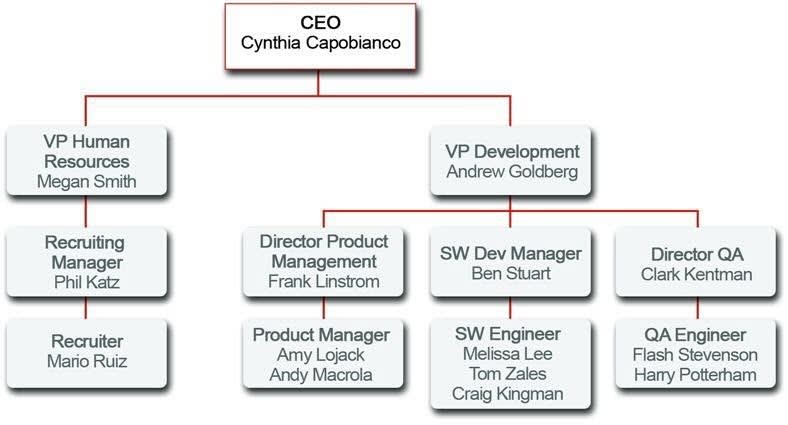
此角色层次结构自动授予以下类型的记录级权限:
- CEO Cynthia 可以查看和更新组织内其他所有人可以查看和更新的每个记录。
- 开发部副总裁 Andrew 可以查看和更新他的经理或经理的员工可以查看或更新的任何记录。
- 人力资源副总裁 Megan 可以查看和更新她的招聘经理 Phil 或 Phil 的招聘人员 Mario 可以查看和更新的任何记录。
- 招聘经理 Phil 可以查看和更新其招聘人员 Mario 拥有或与之共享的所有记录。
- 软件开发经理 Ben 可以查看和更新其软件工程师 Melissa、Tom 或 Craig 拥有或与之共享的所有记录。
- 质保总监 Clark 可以查看和更新其质保工程师 Flash 或 Harry 拥有或与之共享的所有记录。
定义角色层次结构
现在练习设置向人力资源副总裁报告的入职经理角色。
- 在 Setup(设置)中的 Quick Find(快速查找)框中搜索并选择 Roles(角色)。
- 如果您看到名为“了解角色”的入门启动页,单击页面底部的设置角色,跳转至实际工具。

- 第一次开始定义角色层次结构时,树视图显示带有您组织名称的一个占位符节点。您需要从这里添加层次结构中的最高层次角色名,在本例中是 CEO。在您的 Playground 中已经定义了层次结构中的某些角色。单击 Expand All(全部展开)来查看整个角色层次结构。
- 在 VP Human Resources(人力资源副总裁)角色下单击 Add Role(添加角色)。
- 在 Label(标签)处输入
Onboarding Manager(入职经理)。Role Name(角色名)自动填充Onboarding_Manager。
- 在 This role reports to(此角色的直属上司)文本框中,保留 VP Human Resources(人力资源副总裁)角色。
- 在 Role Name as displayed on reports(角色在报表中的显示名)文本框中,可选择输入一个值。报表中使用此处输入的文本表示角色名。由于长角色名在报表列中占用额外空间,建议您使用简短、可读的缩写。
- 将其他选项保留默认设置,比如 Contact Access(联系人访问权限)或 Opportunity Access(业务机会访问权限),然后单击 Save(保存)。这些访问选项不会影响您的“招聘”应用程序。但通常情况下,您需要配置角色对其拥有的客户子记录的访问权限。
- 现在您已创建了角色,可以为其分配合适的用户。单击 Onboarding Manager(入职经理)并单击 Assign Users to Role(为用户分配角色)。

- 在 Available Users(可用用户)下拉菜单列表中,选择 All Unassigned(全部未分配)。
- 从列表中选择用户,单击 Add(添加)将其移至 Onboarding Manager(入职经理)列表,然后保存。
如果您从 Setup(设置)返回到 Roles(角色)主页面,现在便可以看到新的角色出现在层次结构中。接下来,您可以根据图表定义其他角色,如 Recruiting Manager(招聘经理)和 Recruiter(招聘人员)角色。
如上所述,角色层次结构是向需要查看大量数据的人员开放数据的有力方式!
使用组织范围默认设置和角色层次结构之后,您便几乎完成了“招聘”应用的所有记录级访问权限工作。剩下的就是在角色层次结构的不同分支小组间分享招聘相关记录。您可以通过共享规则来实现这一要求。
资源
